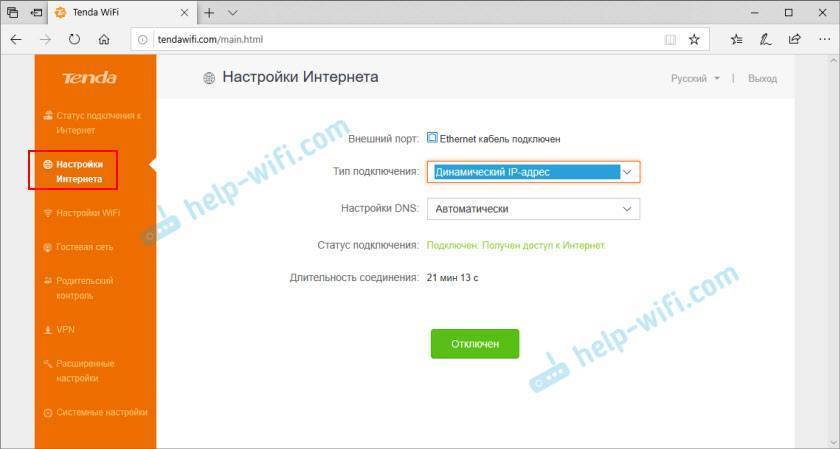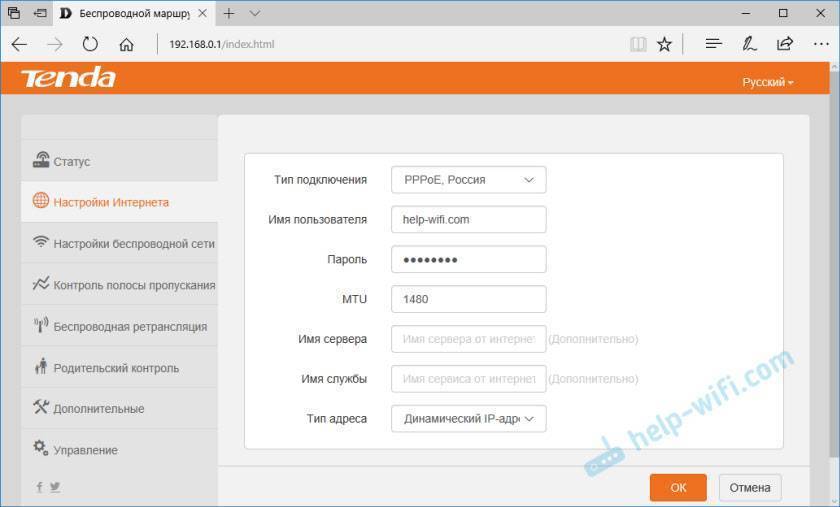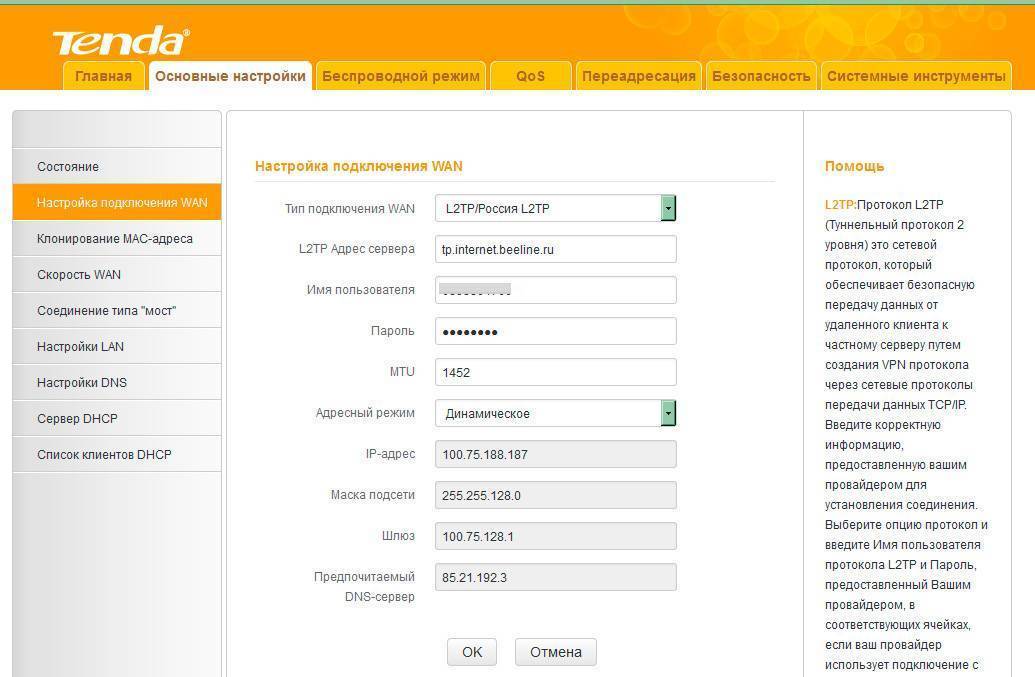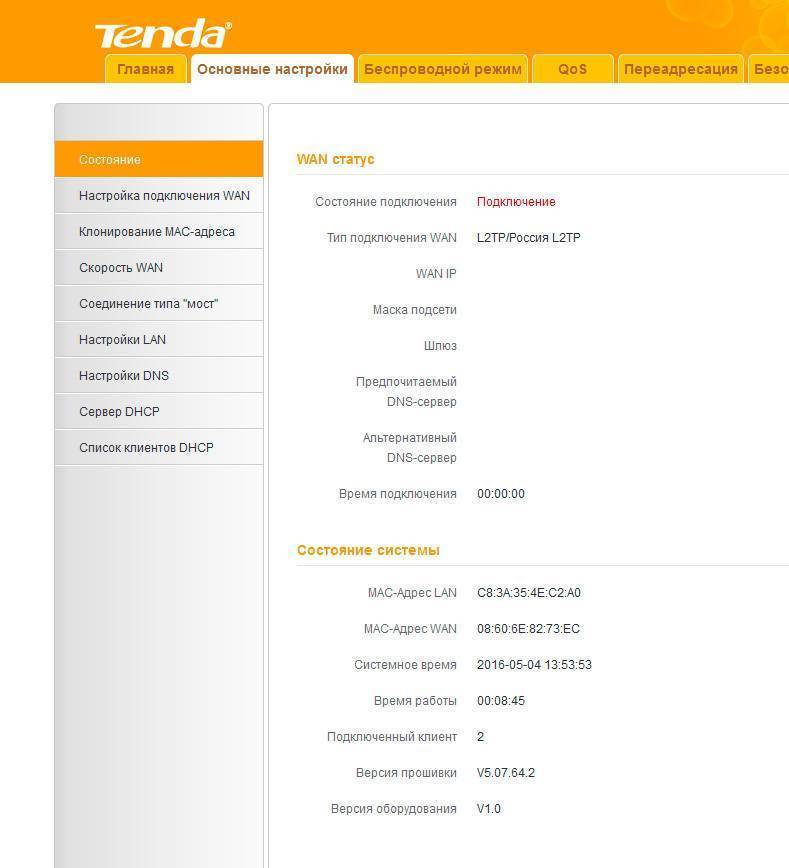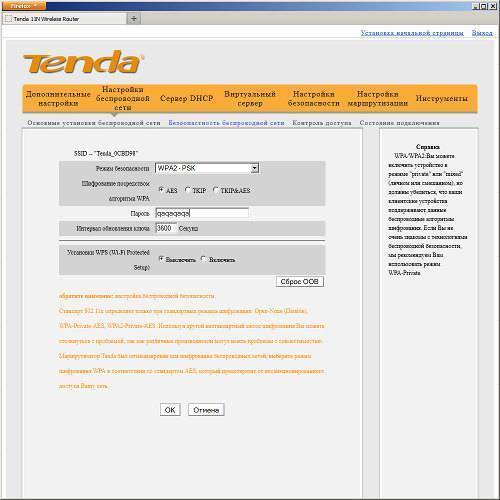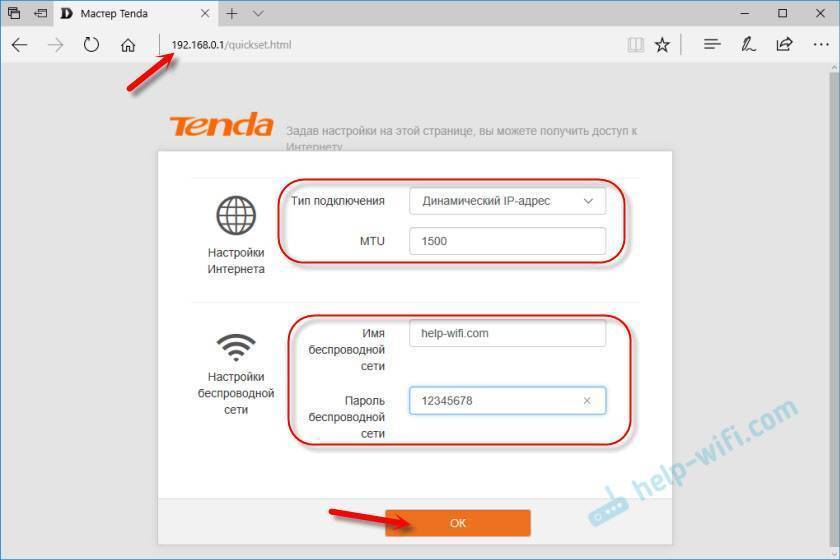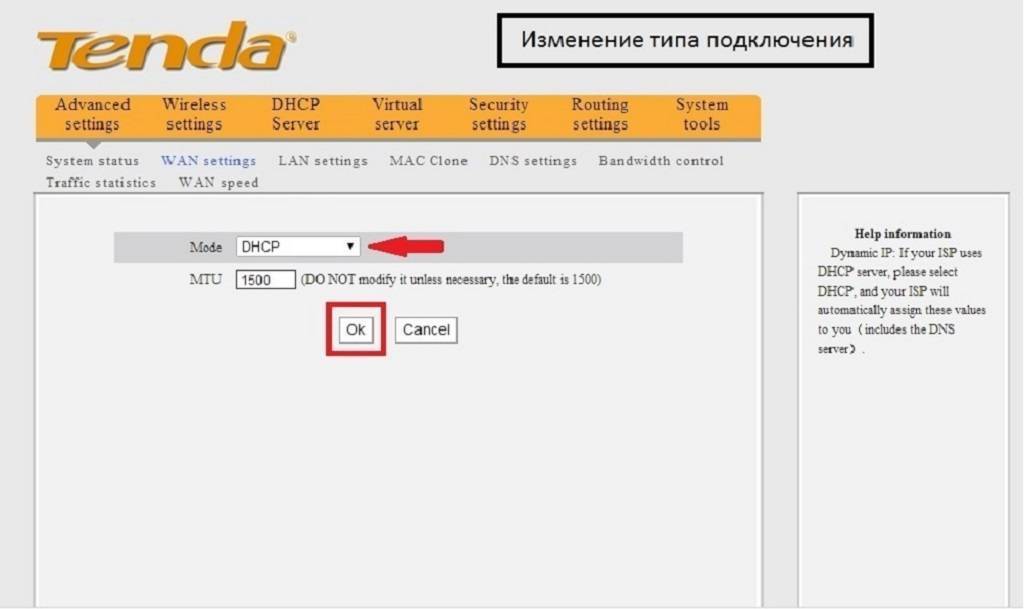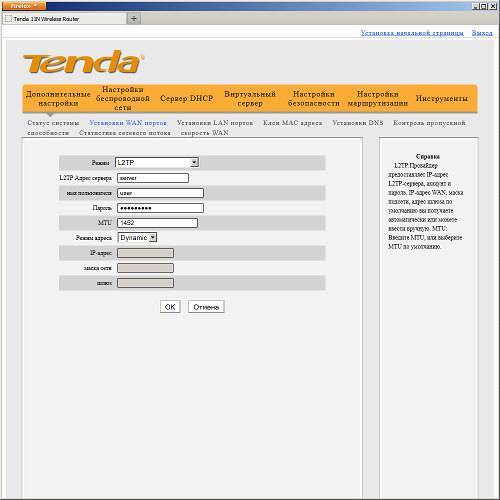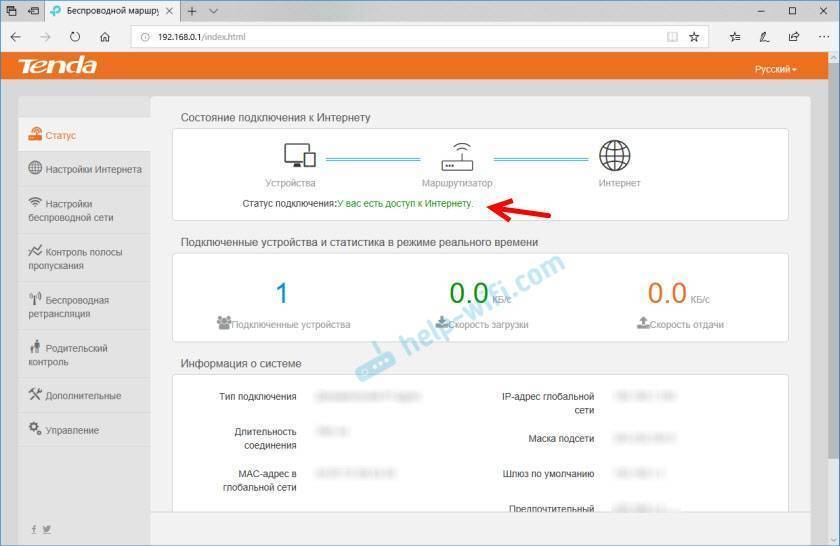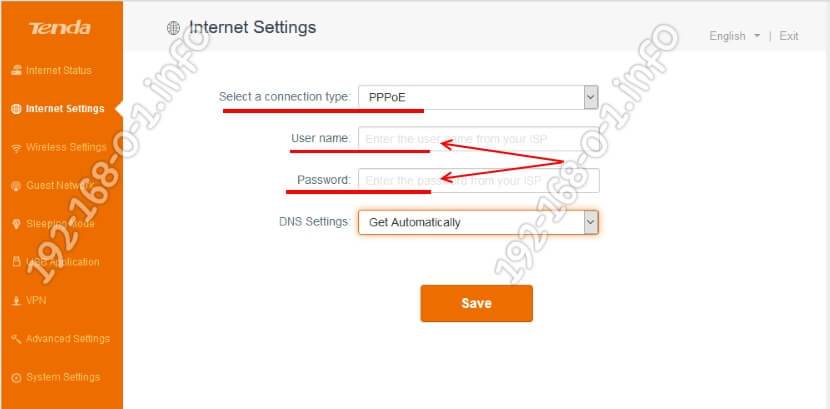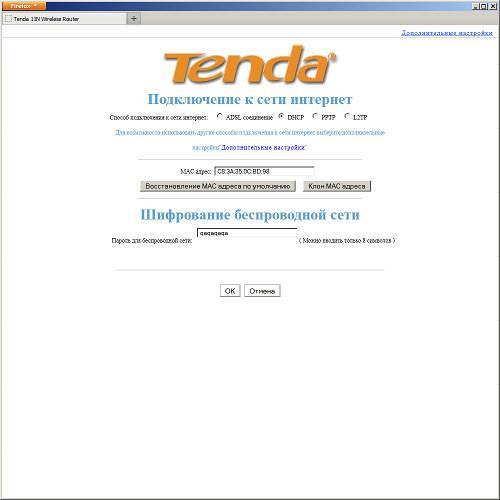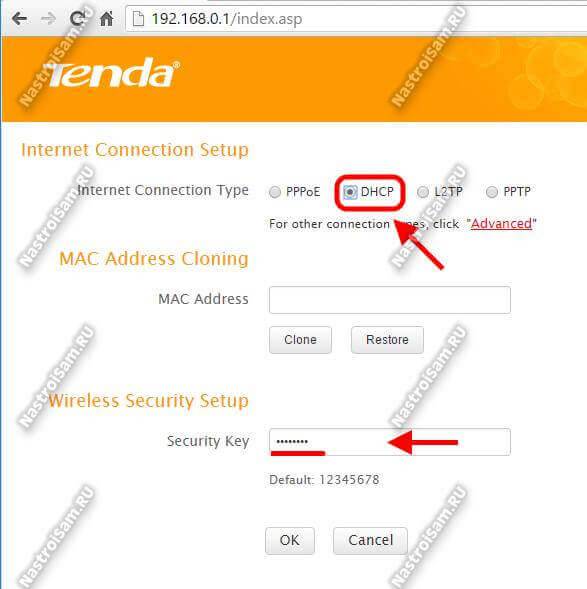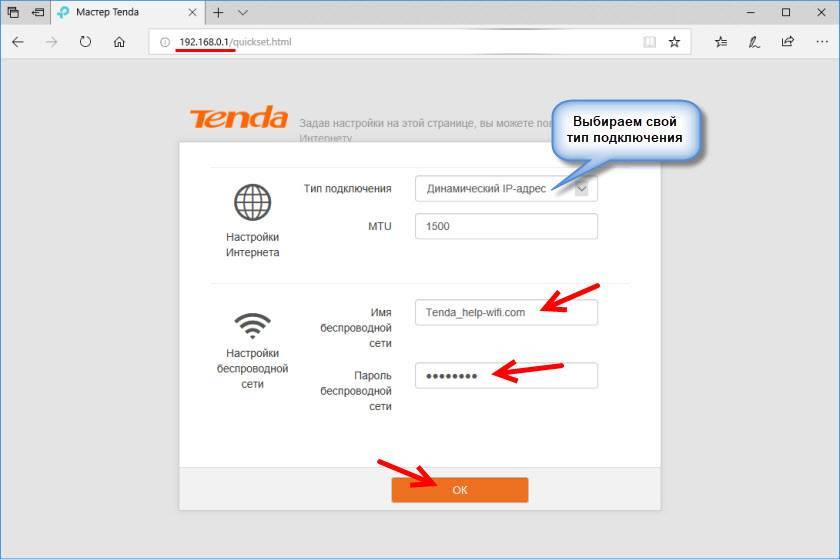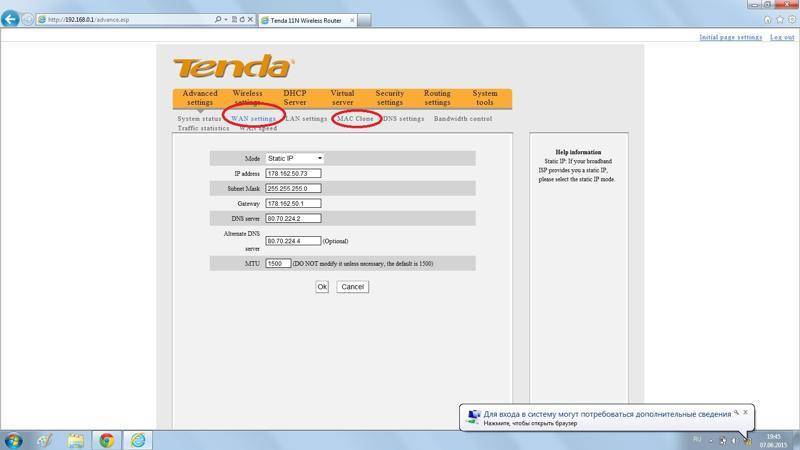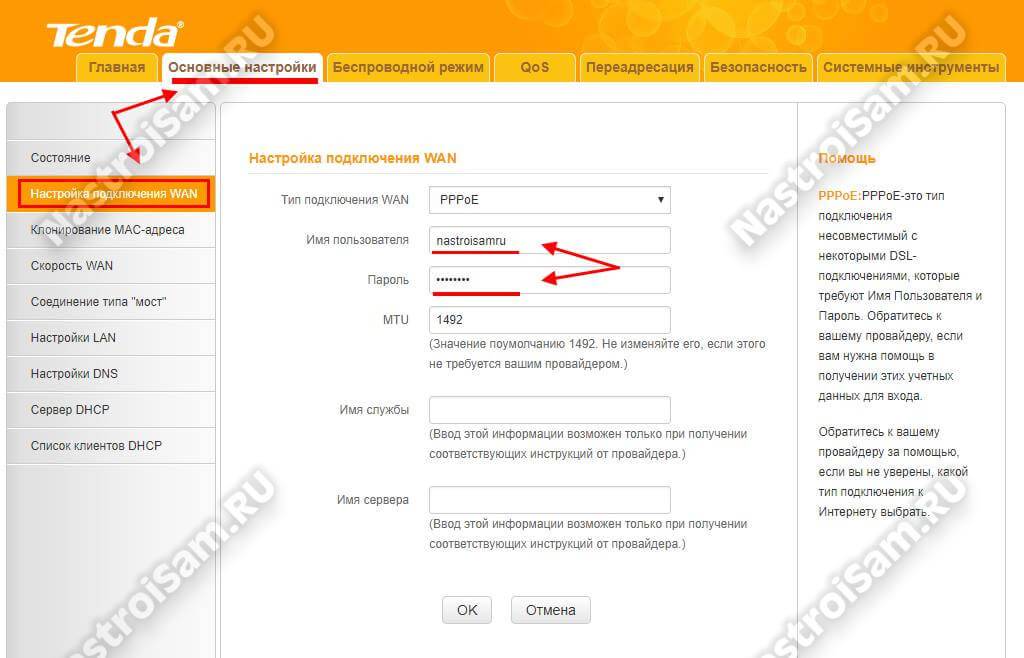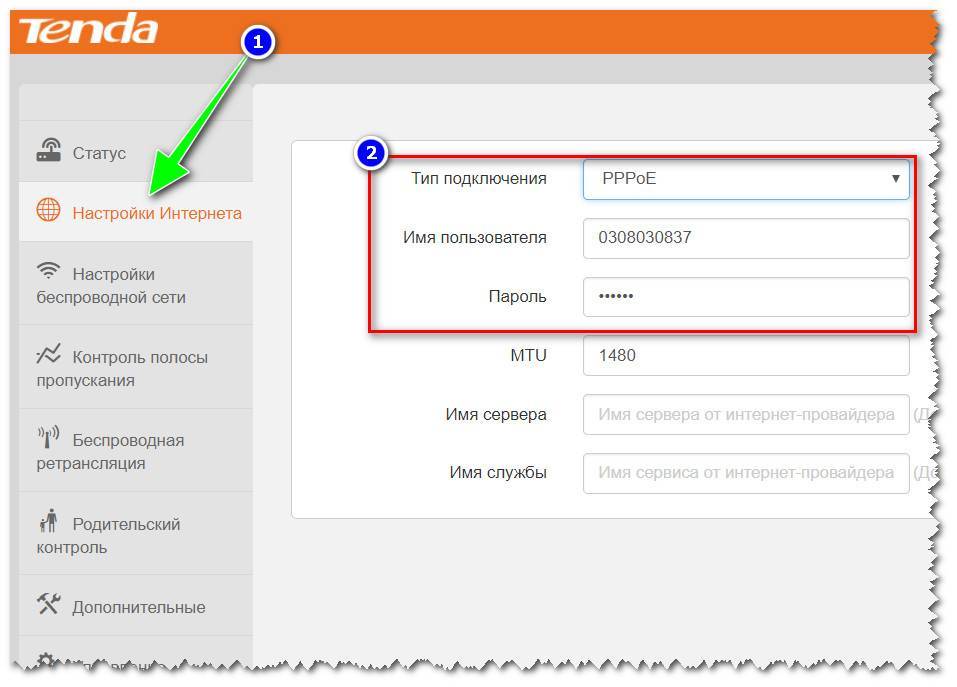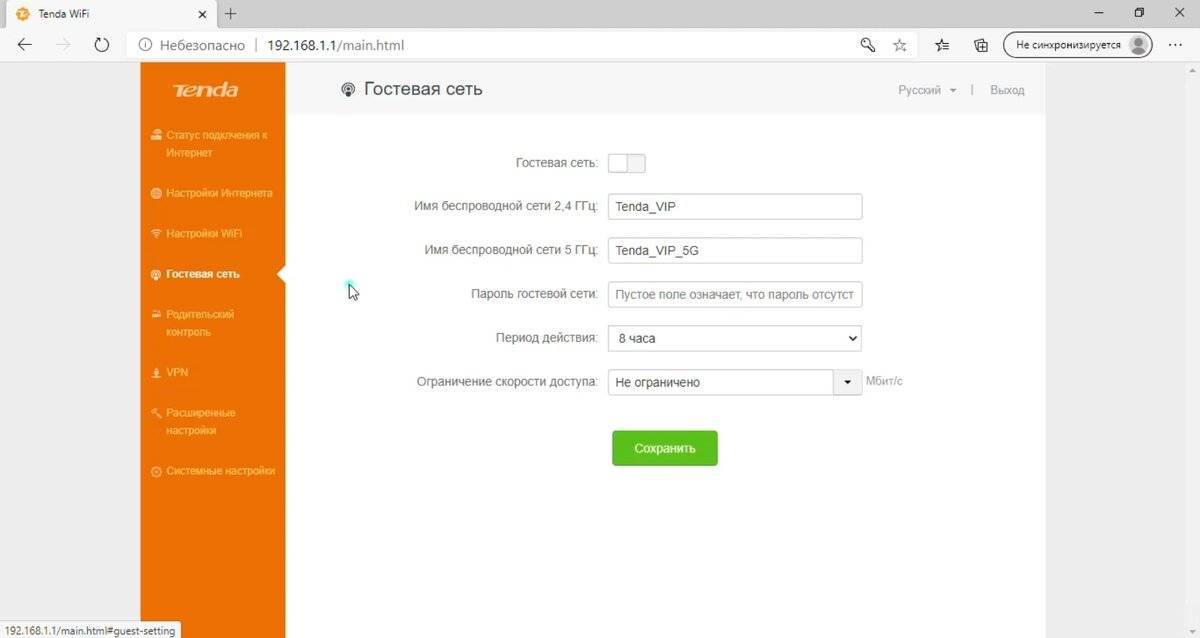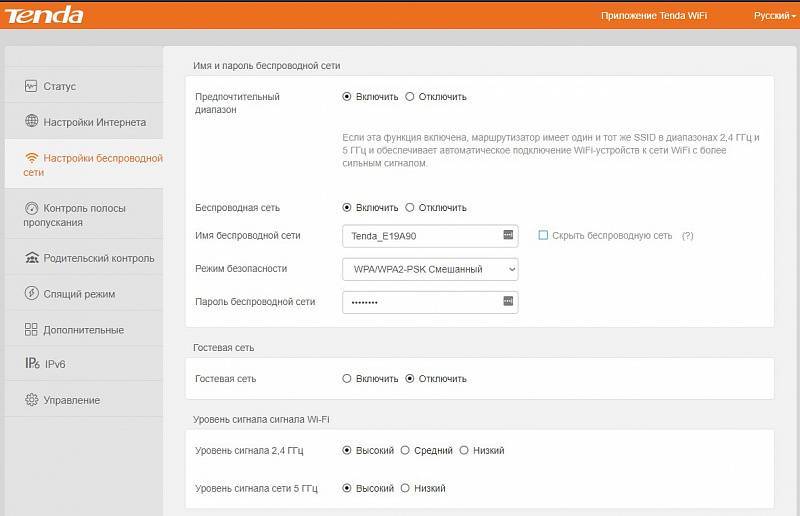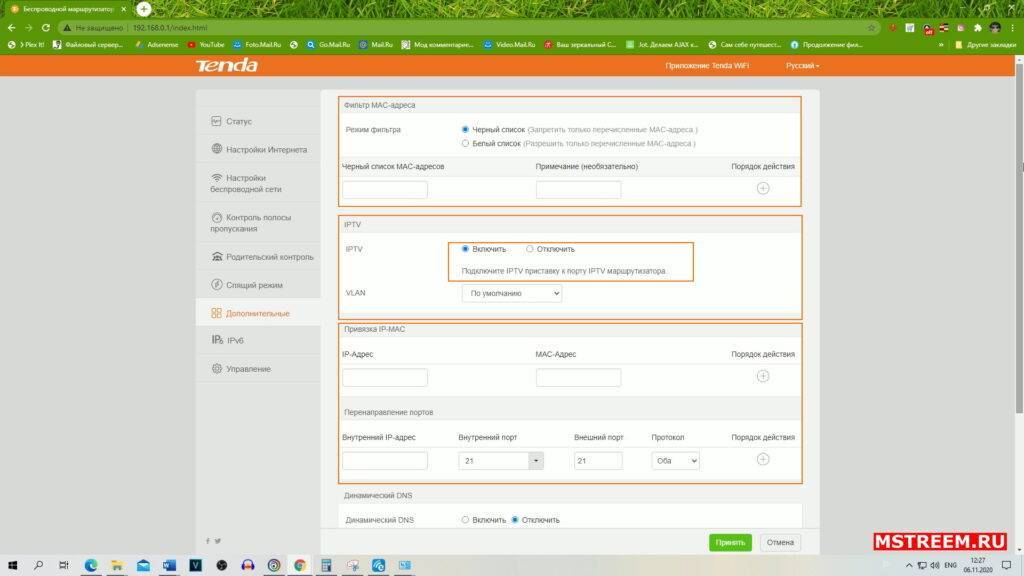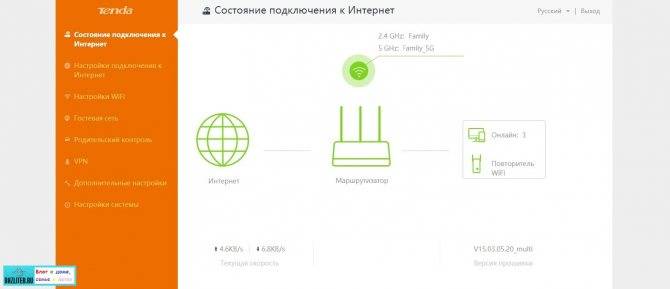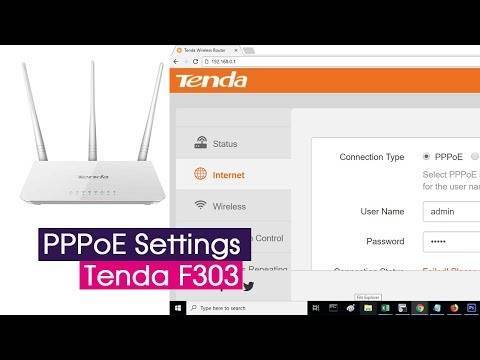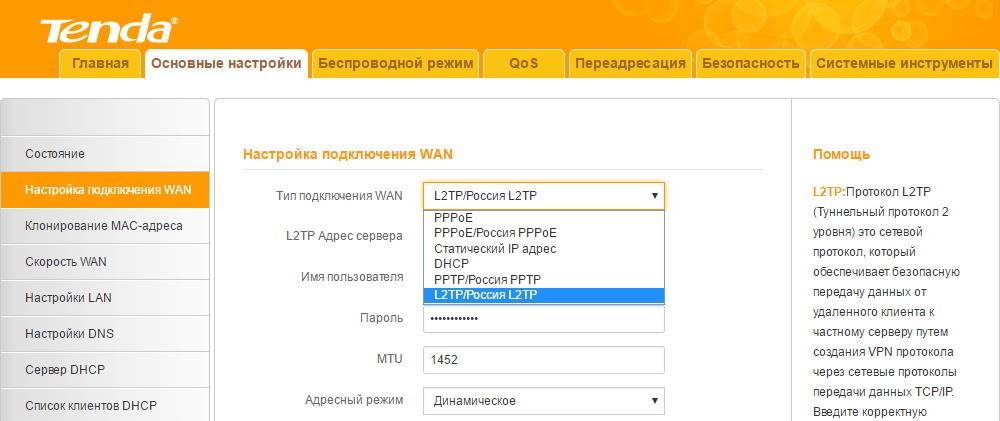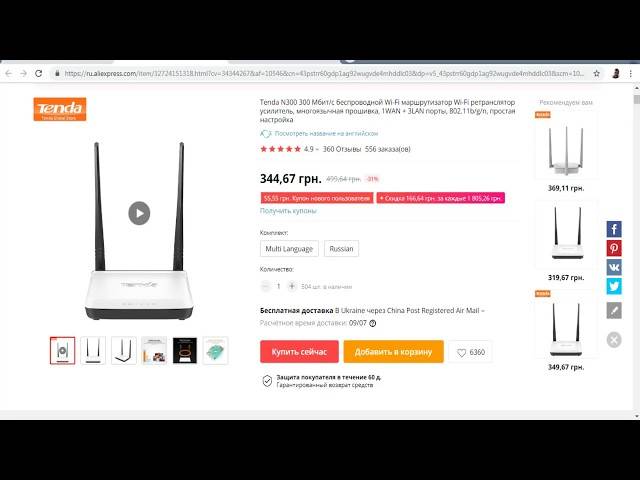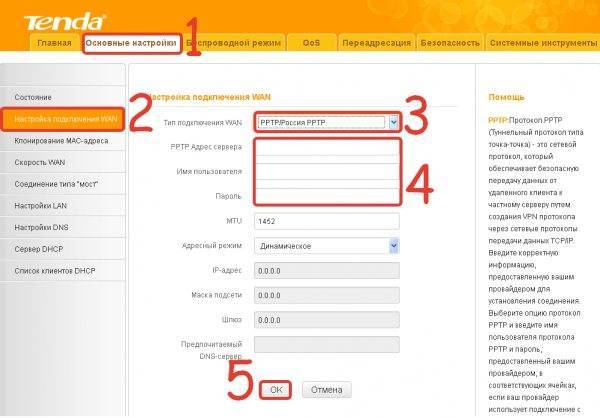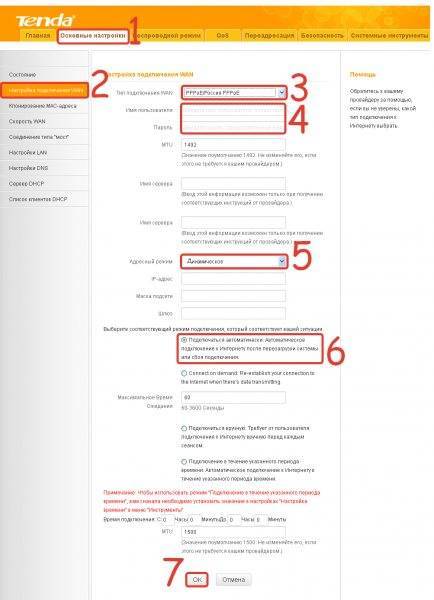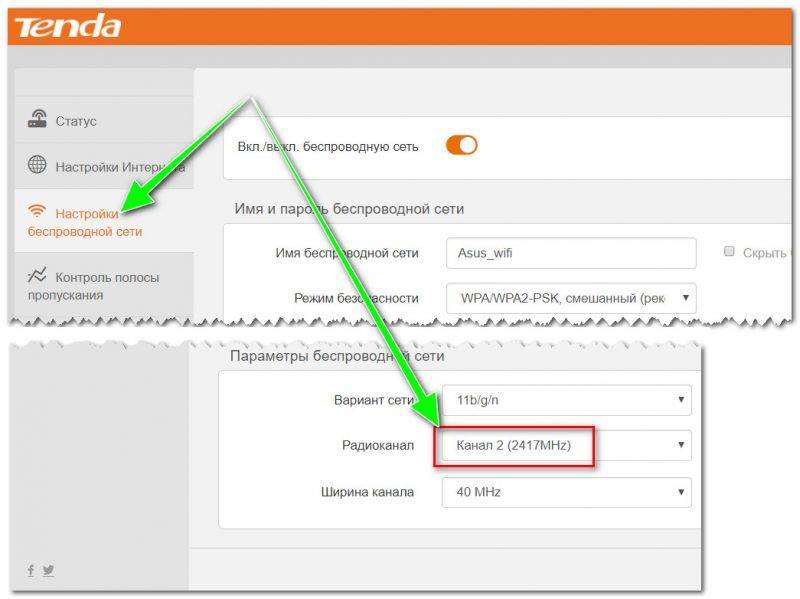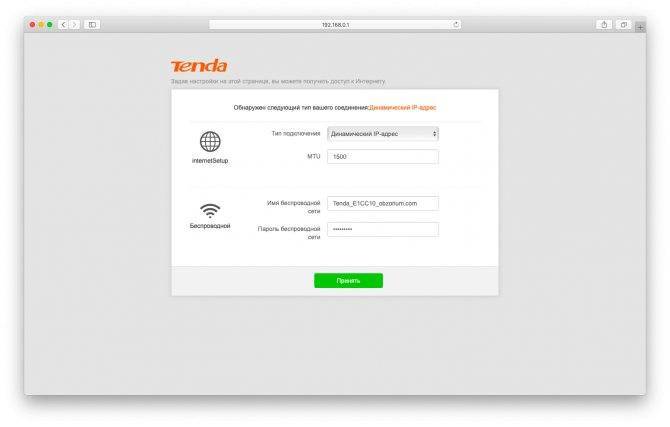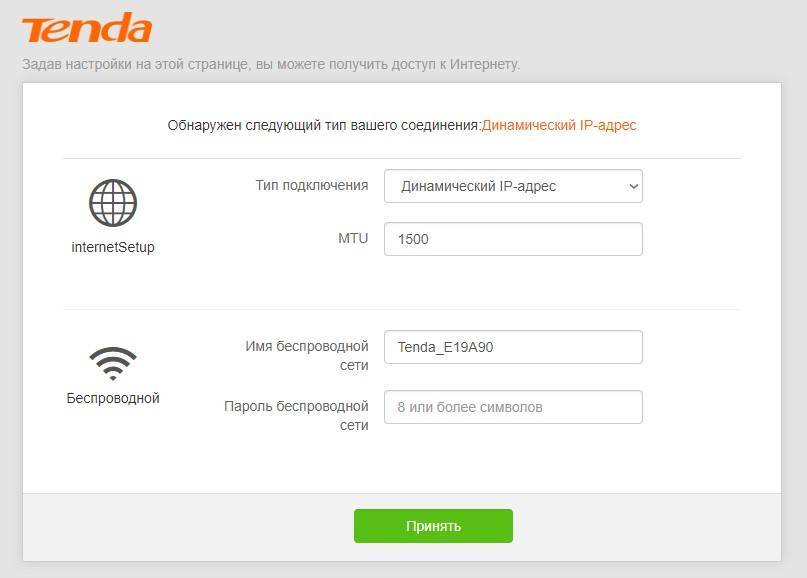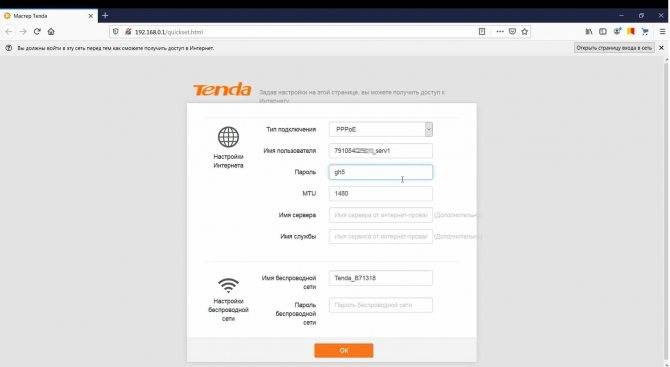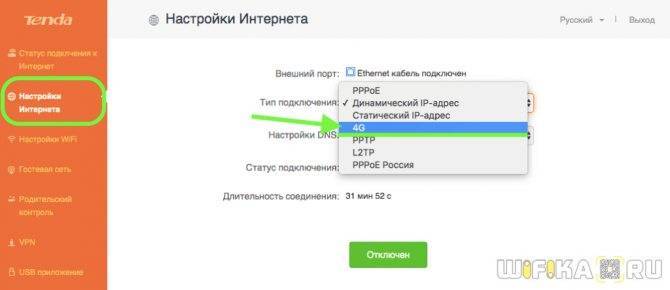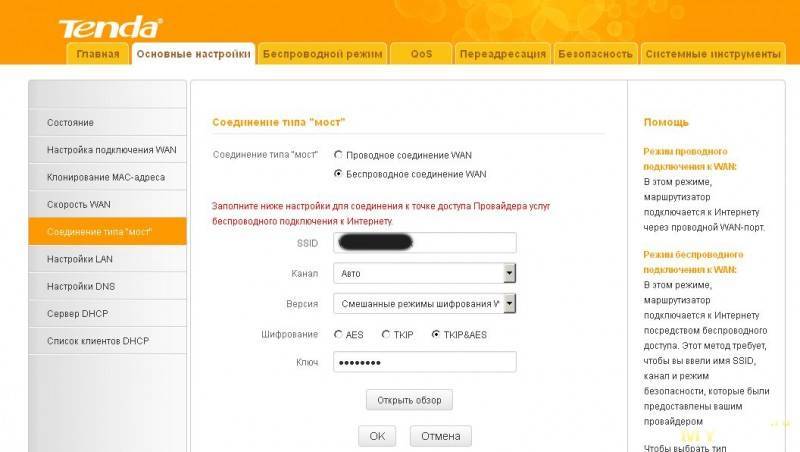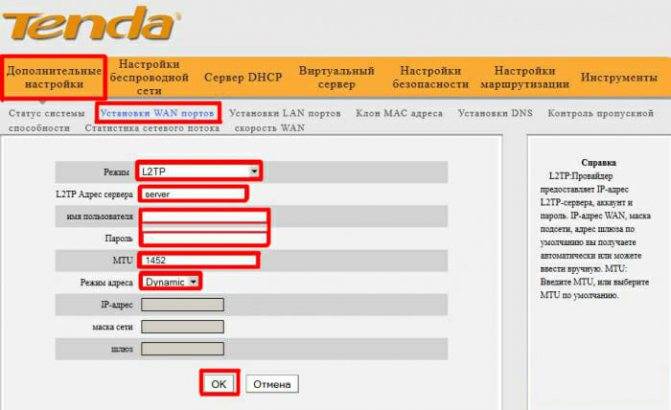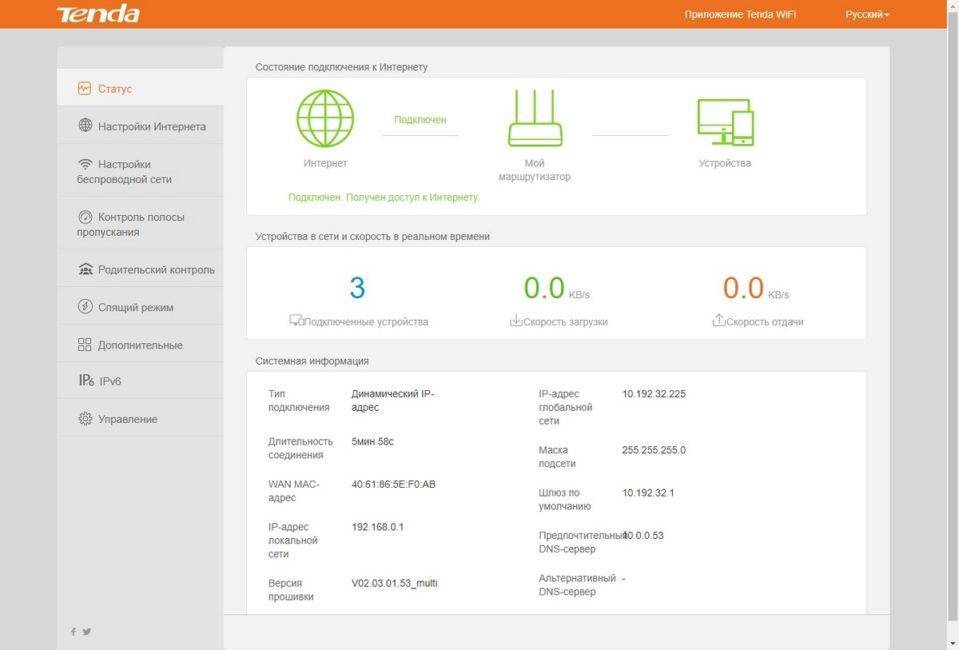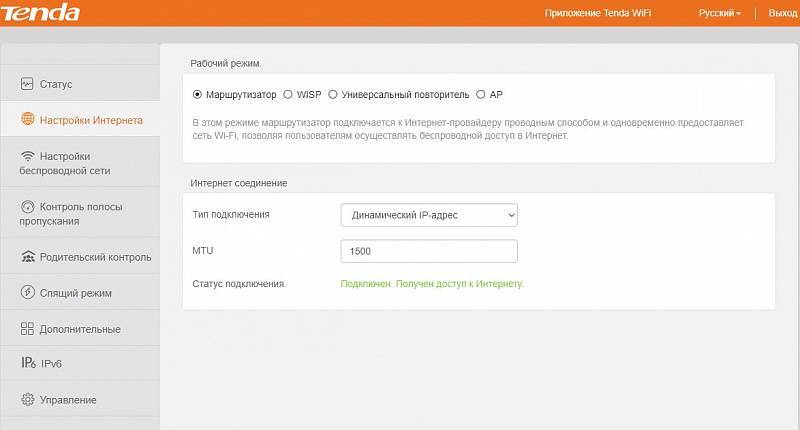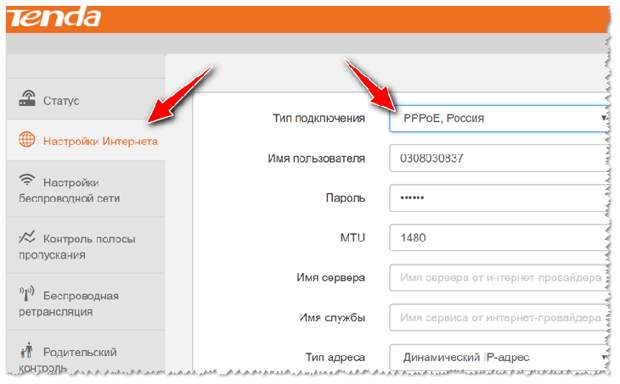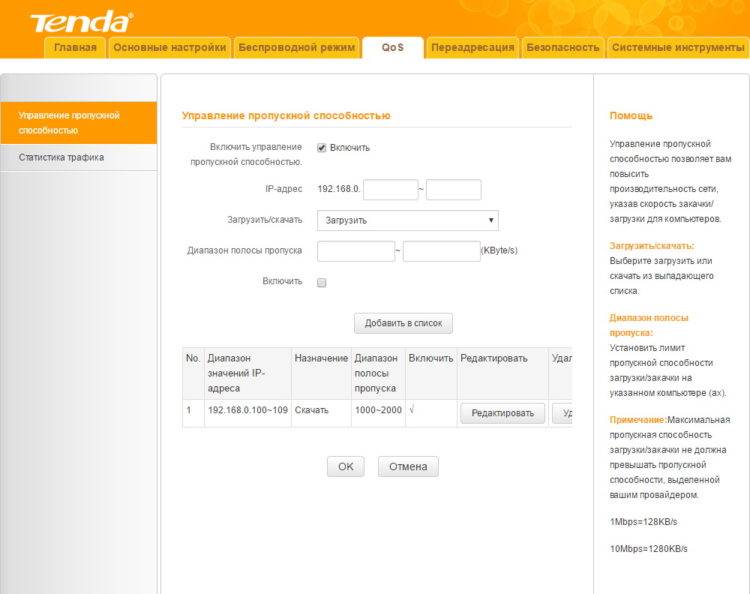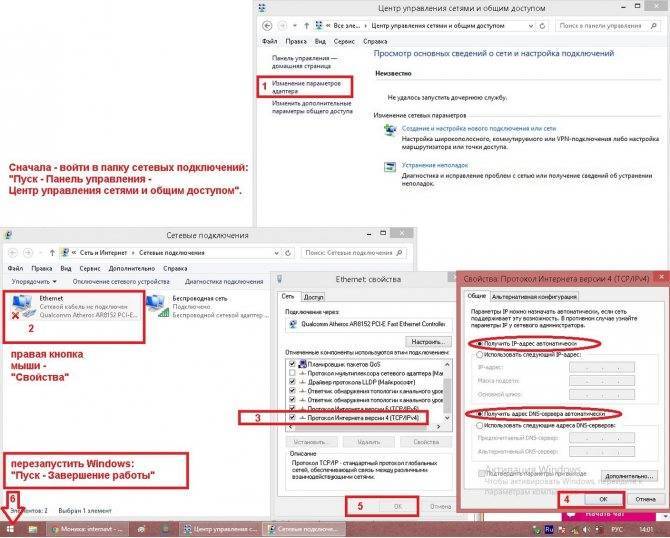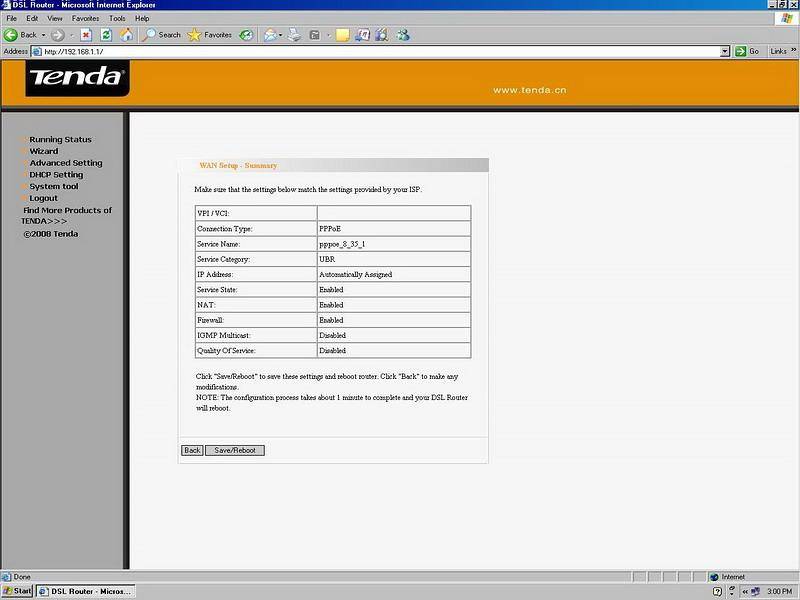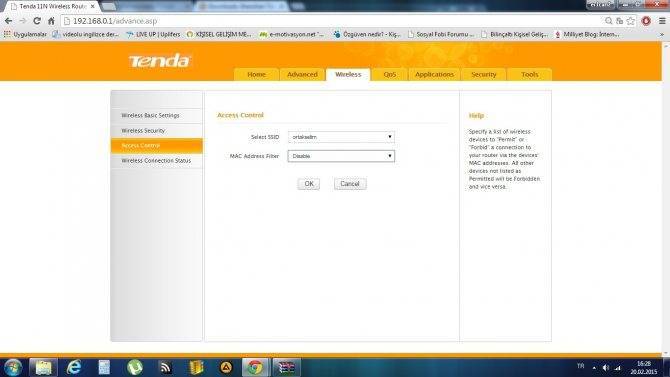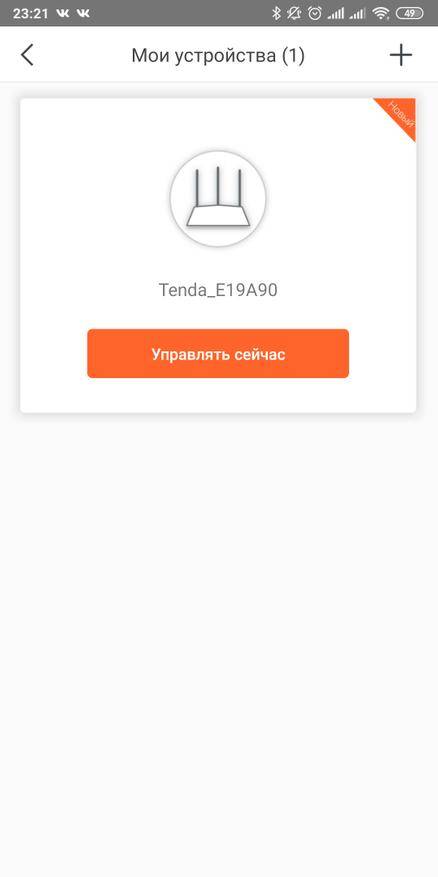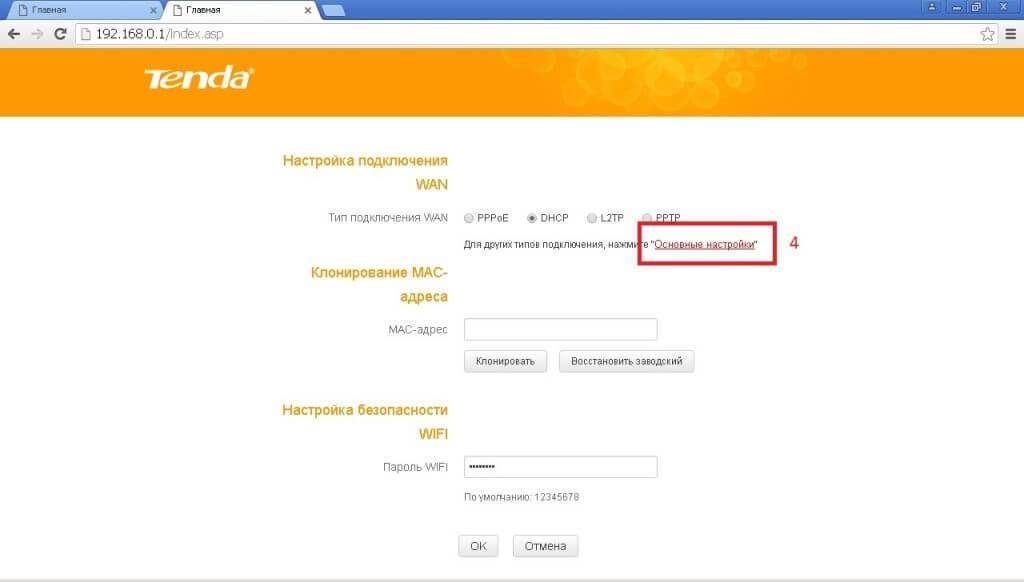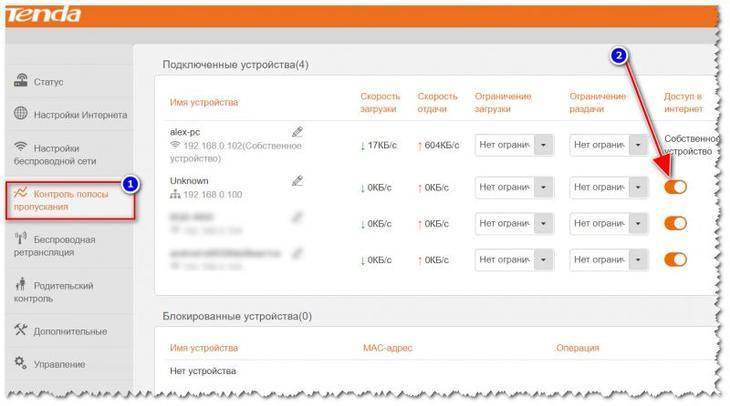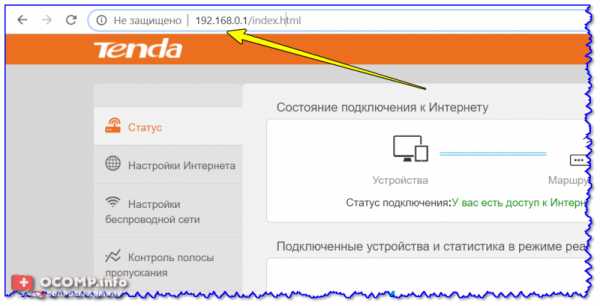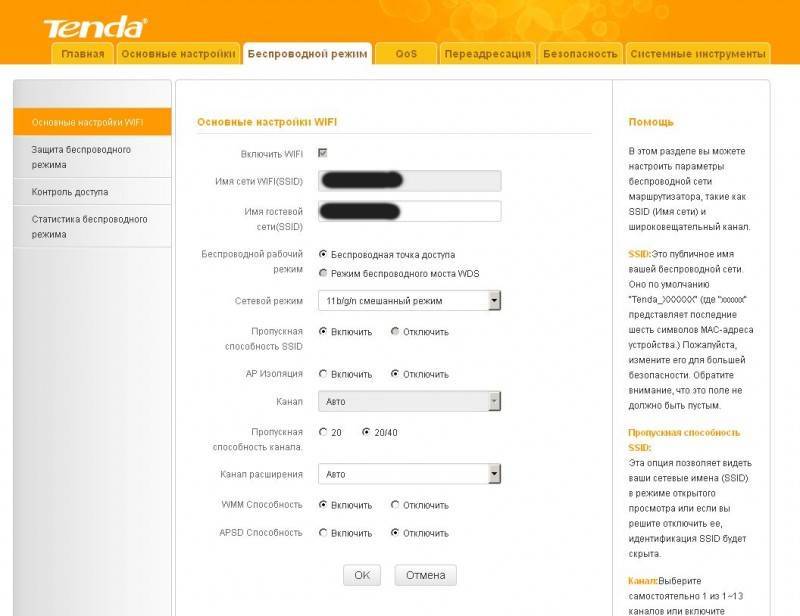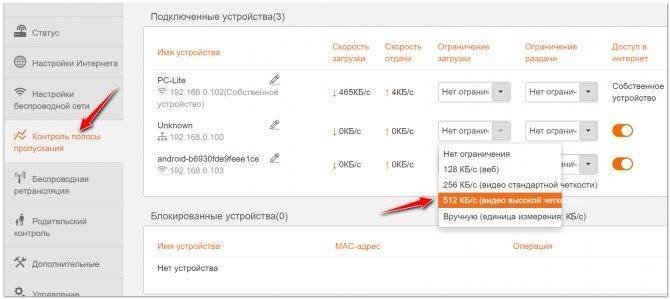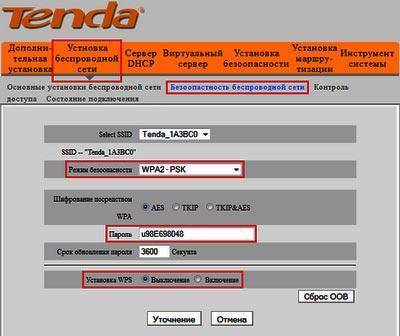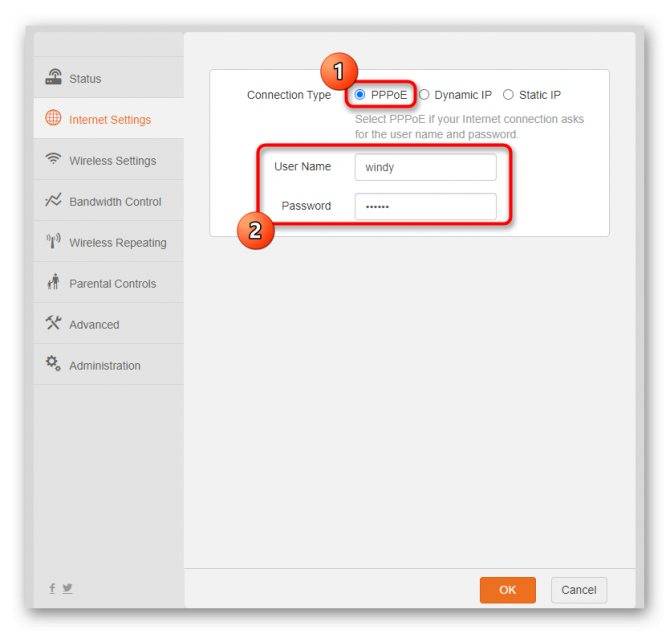Перенаправление портов
После установки роутера пользователь может заметить, что некоторые возможности интернета стали недоступны или перешли в ограниченный режим.
Если ранее к домашнему компьютеру можно было подключаться с работы, теперь такой возможности нет.
Объясняется это просто — маршрутизатор позволяет домашним компьютерам соединяться с любым ресурсом сети, но блокирует обратное соединение в целях безопасности.
На N 300 это решается в разделе Переадресация».
Путем настройки здесь можно указать, что определенные запросы из интернета нужно пропускать, отправляя их на определенную машину. В каждой графе:
- в ячейке начальный-конечный указываются порты (для известных служб можно выбирать из списка ниже). Их можно продублировать.
- номер машины в домашней сети (первые три серии цифр уже введены)
- протокол соединения — в большинстве ситуаций ТСР;
- и пара флажков для включения или удаления правила.
После настройки доступ восстанавливается
Для доступа с работы, кроме настройки, нужно обзавестись постоянным IP.
Настройки Wi-Fi на Tenda F3
Настройка Wi-Fi включает в себя конфигурацию режима репитера. Ретранслятор Wi-Fi не только раздаёт интернет, но и потребляет трафик с других роутеров, где уже есть выход в Сеть, а также развёртывает беспроводную локальную сеть (WLAN).
Режим точки доступа на Tenda F3
Необходимо не только настроить параметры сети Wi-Fi, но и создать защищённую сеть, к которой не подключится ни один неучтённый смартфон, планшет, ноутбук или ПК.
Общие настройки Wi-Fi на Tenda F3
Сделайте следующее.
Дайте команду «Беспроводной режим — Основные настройки Wi-Fi».
- Задайте имя сети (SSID), выдаваемое в эфир.
- Выберите режим беспроводной точки доступа.
- Выберите автоматический подбор канала Wi-Fi.
- Выберите ширину канала в 20 МГц. Применение 40-мегагерцовой полосы Wi-Fi чревато созданием помех соседним роутерам и снижением радиуса действия сетей Wi-Fi не менее, чем вдвое.
- Включите функции «WMM» (Wireles Multimedia — отвечает за целостность контента, передаваемого по сетям Wi-Fi) и APSD (Automatic Power Shutdown — автоуменьшение мощности канала Wi-Fi при его невостребованности). Нажмите кнопку «OK».
Роутер Tenda F3 перезапустится с новыми параметрами Wi-Fi.
Настройка безопасности Wi-Fi
Чем более прогрессивная защита сети Wi-Fi применяется, тем больше вероятность, что она не будет обойдена посторонними людьми.
Дайте команду «Беспроводной режим — Защита беспроводной сети».
- Выберите одну из виртуальных сетей, которую вы хотите закрыть от посторонних людей, и включите смешанный режим WPA/WPA-2/PSK.
- Выберите смешанный режим TKIP/AES и введите ключ WPA-2.
- Включите WPS на случай, если ввод кода на ПК или гаджете не будет доступен (например, зависание в работе физической клавиатуры или при срабатывании сенсора дисплея). Включение функции WPS позволит подключить устройство к сети Wi-Fi с кнопки WPS на роутере.
- Нажмите «OK» для сохранения настроек защиты Wi-Fi.
Теперь при первом входе с устройства, которое ещё не подключалось к роутеру с момента изменения настроек безопасности, нужно будет либо ввести пароль сети Wi-Fi, либо нажать кнопку WPS на роутере.
Настройка репитера на Tenda F3 и выход в интернет
Прежде чем выходить в Сеть по кабелю WAN, полезно отработать доступ в Сеть, используя другой «раздатчик»: смартфон, планшет или ноутбук в режиме виртуального хотспота Wi-Fi, свой роутер 4G/Wi-Fi либо любой из соседских роутеров. Источником интернет-трафика служит также открытая точка доступа ближайшего кафе, кинотеатра либо РЦ, или хотспот Wi-Fi в ближайшем парке отдыха.
Чтобы настроить соединение типа «беспроводной мост с ретранслятором Wi-Fi» (это и есть репитер), сделайте следующее.
Дайте команду «Основные настройки — Режим моста» и включите опцию «Беспроводное соединение WAN».
- Заполните параметры для подключения к исходному роутеру: имя сети Wi-Fi, канал (если вы используете один и тот же канал); введите ключ WPA-2 от исходного роутера, включив перед этим смешанное шифрование (TKIP/AES).
- Нажмите «OK». Перейдите в уже знакомые настройки беспроводной сети, чтобы настроить ретранслятор Wi-Fi как точку доступа («раздатчик» получаемых от исходного роутера данных на второй частоте Wi-Fi).
- Выполните настройки точки доступа Wi-Fi, согласно предыдущей инструкции.
Роутер перезапустится в режиме репитера, подключится к другому роутеру и получит доступ в Сеть через него. Ваши гаджеты и ПК выйдут в интернет, используя ретранслируемый с соседнего роутера трафик.
Обзор модельного ряда маршрутизаторов Tenda, с описанием и характеристиками
Ассортимент китайского бренда позволяет пользователям выбрать оборудование для интернета в частном доме с нужными техническими параметрами.
Tenda F3
Роутер Тенда F3 относится к недорогим простым моделям для интернета в Московской области на даче, работающим на одной частоте. На борту устройства 3 внешних поворотных антенны и усилением 5 Дб, 3 LAN порта и один WAN-разъем. Максимальная заявленная скорость портов 100 Мбит/сек, беспроводного соединения 300 Мбит/сек. Есть кнопка WPS, позволяющая быстро подключать к беспроводной сети гостевые устройства.
Tenda F300
Недорогая однодиапазонная модель от производителя из Китая Tenda F300 имеет все те же 3 LAN (скорость 100 Мбит/сек) и один WAN порт. Скорость Wi-Fi-подключения 300 Мбит/сек. Девайс оснащен 2 внешними несъемными антеннами с коэффициентом усиления 5 Дб и кнопкой WPS.
Tenda D301
Если нужен маршрутизатор Тенда, поддерживающий подключение по телефонному кабелю, оптимальный вариант Tenda D301. За очень небольшие деньги покупатель получает оборудование с RJ11 разъемом для соединения с провайдером по технологии ADSL, тремя LAN-входами, выдающими 100 Мбит трафика в секунду, одним WAN-портом для подключения по витой паре.
Благодаря двум внешним антеннам девайс создает хорошее покрытие. Плюс к этому прибор имеет разъем USB, к которому можно подключить принтер или накопитель.
Роутер работает на канале 2,4 ГГц, оснащен защитой от перепадов напряжения, что немаловажно для российских пользователей. Tenda AC6
Tenda AC6
Устройство с абсолютно футуристичным дизайном — Tenda Wireless Router AC6. Двухдиапазонный маршрутизатор как будто появился из фильма «Звездные войны». Черный корпус оборудован четырьмя мощными антеннами, гарантирующими отличное вай-фай соединение. Скорость передачи данных в 2,4 ГГц составляет 300 Мбит/сек, на канале 5 ГГц заявлен параметр 867 Мбит/сек.
Число портов стандартное для Тенда – один WAN и три LAN. Скорость до 100 Мбит/сек.
Tenda AC9
Двухканальный маршрутизатор с поддержкой 4G модема — это Тенда AC9, отличное оборудование для продвинутых пользователей. Работающее на базе мощного 2-ядерного процессора, роутер оснащен гигабитным портом для подключения оптоволокна. На борту 4 LAN со скоростью до 100 Мбит/секунду.
Скорость беспроводного соединения на канале 2,4 ГГц достигает 300 Мбит/сек, диапазона 5 ГГц 900 Мбит/сек. Мощный сигнал обеспечивается двумя поворотными антеннами.
Важно: При выборе портативного модема для подключения к девайсу необходимо проверить совместимость оборудования на сайте производителя. Tenda N301
Tenda N301
Небольшой роутер Tenda N301 — модифицированная модель N300, идеально подходящая для стандартных двух, трехкомнатных квартир. Две наружные антенны с отличным коэффициентом усиления 5 Дб, обеспечивают стойкое беспроводное покрытие со скоростью 300 Мбит/сек.
Устройство оснащено одним WAN и тремя LAN-входами, работающими на 100 Мбит/сек. Для настройки девайса достаточно 1 минуты. Единственная трудность — англоязычная прошивка роутера Тенда N300.
Tenda AC18
Высокопроизводительный маршрутизатор Тенда AC18 называют лучшим устройством в линейке бренда. Скорость передачи данных гигабитного двухканального роутера составляет 600 и 1300 Мбит/сек на 2,4/5 ГГц соответственно. Благодаря трем мощным внешним антеннам сигнал легко проходит через толстые бетонные перегородки, надежно покрывая площадь небольшого офиса или загородного дома.
Из портов 4 гигабитных LAN-входа и один-WAN, а также разъем USB 3.0.
Tenda FH456
Однодиапазонное устройство от Тенда FH456 обеспечивает проводное подключение со скоростью 100 Мбит/сек, максимальные показатель для вай-фай сети 300 Мбит/сек. Беспроводное покрытие создают 4 всенаправленные наружные антенны по 5 Дб.
Стоимость невысокая, настройка элементарная, работа стабильная — эти достоинства девайса подчеркивает большинство пользователей. Чтобы прибор начал раздавать настройки сети, достаточно запустить Мастер и через 30–60 секунд можно пользоваться Wi-Fi соединением.
Tenda Nova MW3
Mesh-система Тенда Nova MW3, состоящая из трех девайсов, — это не маршрутизатор в прямом понимании слова. Расставленные на удалении друг от друга, блоки создают качественное бесшовное покрытие площадью до 300 м2.
Система имеет 2 LAN-разъема, работающих со скоростью 1 Гб/сек. Общая скорость беспроводного соединения 1200 Мбит/сек. Преимущества такого решения — переключение между блоками, транслирующими настройки Wi-Fi, проходит незаметно для подключенных клиентов.
Как подключить и настроить?
Посмотрите видео-обзор роутера Тенда N300 в следующем ролике:
Маршрутизатор Tenda имеет одинаковую инструкцию подключения, независимо от модели. Это означает, что устройства N300, D151, D301 и другие приборы подключаются одинаково.
Для активизации требуется провод от интернет-провайдера. Кабель одним концом подключают к роутеру, а другим – в сетевую карту компьютера. После этого сетевые устройства настраивают соответствующим образом. Потом можно будет выходить в интернет.

Настроить роутер Tenda можно и другим способом. Для этого к устройству подключаются по WI-FI. После включения прибора происходит раздача интернета. Компьютер, ноутбук или другой гаджет сразу принимают сигнал, благодаря чему можно осуществить вход во всемирную сеть. Установку беспроводной связи может выполнить даже новичок.
Чтобы воспользоваться этим способом, должна быть выполнена настройка Windows. Манипуляция выполняется в Центре управления сетями следующим образом:
- через меню Пуска заходят во вкладку «Панель управления»;
- выбирают графу «Сеть и интернет»;
- кликают по клавише «Центр управления сетями и общим доступом»;
- выбирают соответствующий тип подключения.
Далее выполняют следующие манипуляции. Заходят в меню «Свойства», откуда переходят в протокол интернета. Здесь ставят галочки напротив автоматического получения следующих значений:
- IP-адрес для входа в сеть;
- DNS-сервер.
Обзор, параметры роутера Tenda F3
Несмотря на вполне демократичную стоимость (отчасти зависит от расходов на доставку в конкретный населённый пункт), роутер Tenda F3 имеет внушительные для современных пользователей параметры.
По сравнению с предыдущим его собратом — N301, роутер Tenda F3 тонок, более изящен и стилен.
Роутер Tenda F3 притягивает взгляд
Три антенны лучше, чем две — зона действия Wi-Fi становится более обширной и скоростной, легче преодолевая препятствия.
Небольшие отличия от N-150/300/301 всё же есть
Как и у всё той же модели N301, у роутера F3 есть такой же 3-портовый LAN-маршрутизатор, не считая рядом расположенного гнезда Ethernet для кабеля провайдера. Кнопка сброса также объединена с функцией WPS (доступ для гаджетов и ПК без обязательного ввода пароля).
Панель индикации F3 достаточно информативна
Индикация режимов работы Tenda F3 в балансе между строго необходимым для работы и лишним. Огранка антенн ближе к концу — фирменная «фишка» роутеров Tenda.
В комплект поставки, помимо самого роутера, входит адаптер питания, LAN-кабель, диск с программами и инструкция по эксплуатации.
Таблица: характеристики роутера Tenda F3
| Параметр | Значение параметра или его допуск |
| Процессор | серии Broadcom с частотой 500 МГц |
| Оперативная память | 16 МБ |
| Флеш-диск | 2 МБ |
| Параметры маршрутизатора LAN | 3 порта LAN и порт WAN, скорость ЛВС до 100 Мбит/с |
| Физические параметры сети Wi-Fi | 802.11bgn Mixed MIMO, 2,4 ГГц, до 300 Мбит/с |
| Количество и характеристики антенн Wi-Fi | 3 (усиление на каждой не менее 5 дБ), несъёмные, поворотные |
| Защита сети Wi-Fi | любой уровень, включая надстройки WPA-2 |
| Основные функции | DHCP-сервер, динамичные/статичные IP-настройки, DMZ, сетевой экран, NAT, фильтр MAC-адресов, PPTP/L2TP-шифрование VPN, PPPoE-связь |
| Дополнительные функции | режим моста/репитера Wi-Fi, гостевая сеть |
При пропускной способности радиоподсистемы Wi-Fi в 300 Мбит/с скорость кабельного интернета, большую, чем 100 Мбит/с, на гаджетах и ноутбуках вы не получите. Причина — роутер не обладает гигабитным LAN-маршрутизатором: даже если «Ростелеком» по GPON-кабелю завтра выдаст 300 Мбит/с, максимальная скорость такого канала всё равно будет «обрезана» до 100 без учёта внутреннего ограничения скорости на шине LAN — Wi-Fi. Для Tenda F3 не рекомендуется брать безлимит, больший, чем 100 Мбит/с — он будет бесполезен.
Внешний вид и технические характеристики Tenda FH456
Предлагаю сначала ознакомится с комплектацией и посмотреть, как выглядит Tenda FH456. В процессе обзора буду рассказывать о технических характеристиках этого устройства. Я всегда начинаю обзор с упаковки – не будем нарушать традиции
Поставляется Tenda FH456 в достаточно большой упаковке. На самой коробке нанесено много полезной информации о данном роутере. Показаны все порты и кнопки. Указаны основные характеристики и особенности
Обратите внимание на надпись Wall Killer (проникновение сигнала через стены). Это говорит о том, что данный роутер способен обеспечивать хорошее покрытие беспроводной сети даже сквозь стены или другие препятствия
В основном, конечно, это заслуга 4-x антенн мощностью 5 Дб.
Комплектация: роутер, сетевой кабель, адаптер питания и инструкции. В этом плане все как обычно.
Сам маршрутизатор выполнен из матового и глянцевого белого пластика. Сам пластик достаточно хорошего качества. Без запаха. Сборка отличная. Глянцевая только верхняя панель, которая имеет пупырчатую структуру. Несмотря на то, что пластик глянцевый, отпечатки пальцев, пыль и царапины на нем практически не заметны. Все потому, что он белый. На черном пластике, конечно, все это очень заметно.
Антенны не съемные, но их можно повернуть и сложить. Как я уже писал выше, мощность антенн 5dBi. Максимальная скорость Wi-Fi сети – до 300 Мбит/с (стандарт 802.11n). Так же хочу отметить, что в этом роутере есть функция усилителя Wi-Fi сигнала. Его можно очень просто настроить в качестве репитера. Для усиления уже существующей Wi-Fi сети. Далеко не все роутеры за эту цену могут похвастаться наличием такой функции.
Снизу и по бокам есть достаточное количество отверстий для охлаждения платы роутера. Так же есть отверстия, которые позволяют повесить роутер на стену.
Индикаторы на Tenda FH456 находятся на передней грани. Горят зеленым цветом.
Все порты и кнопки расположены сзади. Там находится 1 WAN и 3 LAN-порта. Скорость портов – до 100 Мбит/с. Кроме этого есть кнопка WPS/Reset и отдельная кнопка для отключения и включения Wi-Fi сети, что очень хорошо. Чтобы отключить Wi-Fi, нужно один раз нажать на соответствующую кнопку (для включения нужно нажать еще раз). К тому же в этом роутере есть возможность настроить отключение и включение Wi-Fi по времени.
Если говорить о функционале, то в этом маршрутизаторе есть все, что необходимо. Например: родительский контроль, контроль полосы пропускания (для ограничения скорости), режим работы WISP, ретранслятор и точка доступа. Функция “Автоматическое обслуживание” (автоматическая перезагрузка роутера в промежутке 03:00–05:00, когда он не используется).
Плюсы и минусы приложения Tenda WiFi для смартфона
Еще совсем недавно приложение было доступно только на английском языке. Но разработчики ПО Tenda позаботились и об отечественном потребителе, и сегодня все приложение качественно переведено на русский язык, так что сложностей с настройкой с телефона не возникнет.
Еще минус первой версии мобильного приложения заключался в том, что в нем не было реализации облачных сервисов. То есть к Тенда невозможно было подключиться, находясь вне зоны действия роутера, что значительно сокращало возможности использования мобильного приложения Tenda WiFi. Сегодня же этот недостаток также исправлен. Мы имеем возможность зарегистрироваться и управлять своей локальной сетью удаленно из интернета.
Также удобно, что в мобильном приложении Tenda WiFi теперь отображается текущая скорость передачи данных между роутером и каждым из устройств
В общем, на лицо проделанная работа, за что можно сказать большое спасибо за внимание к клиентам. Но есть еще моменты, которые было бы хорошо исправить
Роутеры Тенда — что это за марка
Компания Tenda Technology появилась в Поднебесной в 1998 году. Производитель специализируется на выпуске сетевого оборудования для дома и небольших офисных помещений. Кроме бюджетных моделей в линейке представлены роутеры Tenda с расширенным настраиваемым функционалом, а также устройства, поддерживающие Mesh-технологию, с помощью которой создается бесшовное Wi-Fi покрытие.
Преимущества и недостатки
В первую очередь маршрутизатор Тенда привлекает пользователя внешним видом. Дизайн моделей достойный, девайсы можно поставить как вертикально, так и горизонтально.
Есть лаконичные устройства, сделанные без излишеств из пластика отличного качества. Наряду с ними в каталоге компании представлены ультрасовременные модификации, которые придутся по вкусу геймерам и продвинутым пользователям.
Все модели снабжены внешними антеннами, создающими плотное беспроводное покрытие с хорошим радиусом действия.
Большинство модификаций имеют русскоязычный интерфейс, настройка выполняется с помощью Мастера. Для этого нужно зайти в меню, введя в адресную строку любого браузера цифровую комбинацию 192.168.0.1. Сочетание логина и пароля стандартное — admin/admin. В качестве обязательной меры необходимо настроить подключение к Wi-Fi и поставить новый пароль для подсоединения новых клиентов.
Судя по обзорам в интернете, маршрутизатор Tenda практически не имеет недостатков. Единственная проблема – при загруженном диапазоне 2,4 ГГц скорость падает, но до вполне приемлемых значений.
Какой роутер лучше для дома и дачи, как выбрать
Выбор оборудования для беспроводного интернета определяется площадью территории, которую должен охватывать сигнал, числом подключенных клиентов и их функционалом.
В качестве эконом-варианта часто выбирают модификацию F3 или AC6. Его мощности вполне достаточно для обеспечения стабильного трафика для удаленной работы на ПК и подключения нескольких гаджетов.
В густонаселенных многоэтажных кварталах с загруженной частотой 2,4 ГГц, оправдано использования девайса Тенда АС6. А креативный дизайн позволит прибору легко вписаться в самый современный интерьер.
Для гейминга и полноценного функционирования небольших офисов с большим количеством сетевого оборудования рекомендуют обратить внимание на гигабитные модели Tenda AC9 и АС18. Если старенький роутер постепенно «умирает», модельный ряд семейства Тенда стоит того, чтобы обратить на него внимание
Основной плюс оборудования, за которое его ценят пользователи – стабильность работы. Пусть роутеры и не обладают навороченным функционалом, зато они надежны, не тормозят, не перегреваются и не режут сигнал. В случае если маршрутизатор нужно перенастроить, достаточно сбросить его до заводских параметров и воспользоваться Мастером
Если старенький роутер постепенно «умирает», модельный ряд семейства Тенда стоит того, чтобы обратить на него внимание. Основной плюс оборудования, за которое его ценят пользователи – стабильность работы
Пусть роутеры и не обладают навороченным функционалом, зато они надежны, не тормозят, не перегреваются и не режут сигнал. В случае если маршрутизатор нужно перенастроить, достаточно сбросить его до заводских параметров и воспользоваться Мастером.
Подключение mesh-системы Tenda Nova
Для того, чтобы настроить набор mesh роутеров Tenda Nova, необходимо сначала подключить их к интернету. Прежде всего, это можно сделать напрямую, вставив кабель провайдера в порт WAN. Заводская прошивка сразу поддерживает все существующие типы соединений, кроме мобильных из-за отсутствия USB разъема для модема.

Другой способ — подключить патчкордом к LAN разъему другого роутера — тогда все параметры интернет-соединения будут автоматически получены от него.

Для дальнейшей конфигурации нужно скачать на любой смартфон приложение Tenda WiFi, которое есть как в Google Market, так и в App Store. Также загрузить его можно через сканирование QR кода на упаковке. К сожаленью, веб-интерфейса нет, хотя сегодня уже им пользуется все меньше и меньше.
Далее включаем Тенду в розетку и ищем на своем телефоне среди доступных подключений сеть NOVA_XXX — пароль для коннекта указан на корпусе устройства.
После подключения открываем программу Тенда Вай-Фай и жмем на кнопку «Настройка»
Далее выбираем свой тип соединения с интернетом, который указан в договоре на оказание услуг. Если вы подключали через маршрутизатор, как я, то оставляем DHCP.
Программа нам сообщает, что дополнительных настроек для коннекта к интернету вводить не нужно. Если же у вас PPTP, L2TP, PPPoE или Статический IP, то откроется соответственно форма для ввода необходимых данных.
После чего необходимо изменить настройки WiFi сети, а именно задать новое имя (SSID) и пароль
Обратите внимание, что и то, и другое назначается один раз, хотя по факту Tenda Mesh работает одновременно и на 2.4, и на 5 ГГц. То есть телефон или другое подключаемое устройство будет вдеть только одну сеть, а подключиться сможет в любом диапазоне в зависимости от своих технических способностей
Ваше мнение – WiFi вреден?
Да
24.19%
Нет
75.81%
Проголосовало: 10171
И подтверждаем настройки
Далее пролистываем несколько страниц с инструкциями по подключению других элементов Mesh AC системы Tenda Nova MW3
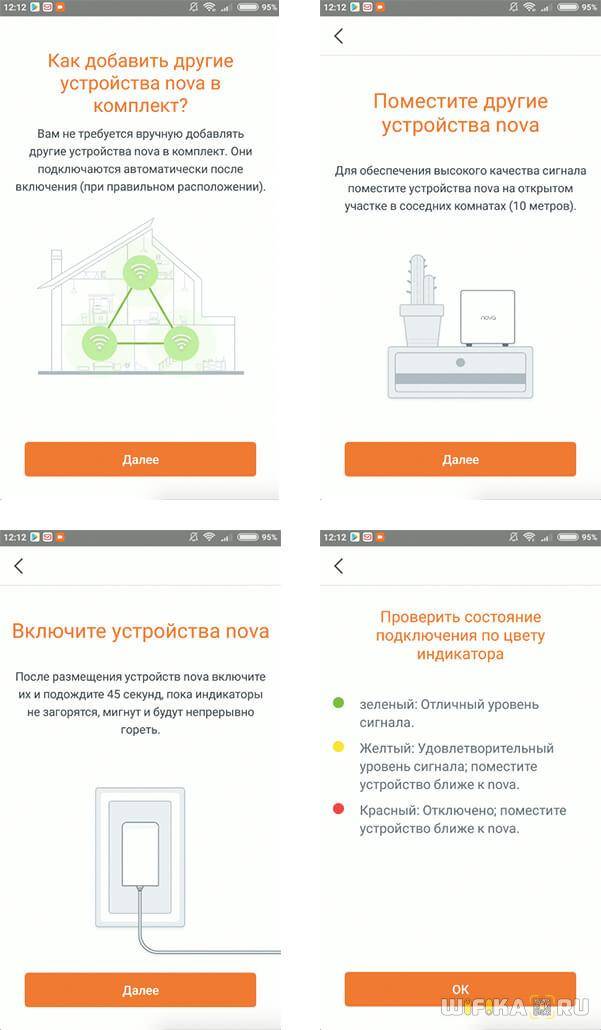
После чего нам предложат авторизоваться в системе, используя учетную запись одной из популярных соцсетей, для того, чтобы иметь возможность управлять своей mesh сеткой через интернет через облачный сервис.
Рекомендую использовать эту функцию для доступа к Mesh системе из любой точки мира, где есть интернет, что позволит управлять локальной сетью через Tenda Nova так, будто вы находитесь дома.
В этом случае очень кстати будет облачная технология управления.
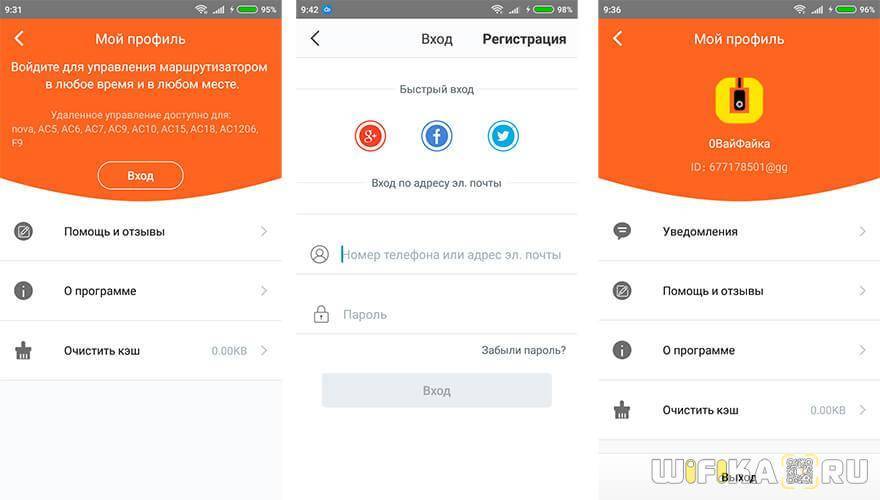
Наконец, попадаем в главное окно управления. Здесь отображаются активные точки доступа, количество подключенных пользователей и текущая скорость интернета.
В данный момент к wifi присоединился только мой смартфон, с которого выполняется конфигурирование системы.
Как подключить 3G-4G модем к маршрутизатору Tenda AC10U?
Для работы с интернетом через 4G необходимо подключить USB модем в соответствующий разъем на роутере. Я буду показывать на примере Tenda AC10U, который использую для демонстрации возможностей устройств этой фирмы.

При этом внешние антенны с моей модели пришлось убрать, так как они мешают установке модема в гнездо из-за близко расположенной антенны самого маршрутизатора Тенда.
Ваше мнение — WiFi вреден?
Да
24.23%
Нет
75.77%
Проголосовало: 1036

Далее заходим через браузер в панель управления роутера и открываем меню «Настройки интернета». Здесь в выпадающем списке «Тип подключения» выбираем «4G»

И нажимаем на кнопку «Подключить». При этом нас предупреждают, что при переходе на 4G рутер Tenda перезагрузится.

И еще раз подтверждаем свое намерение
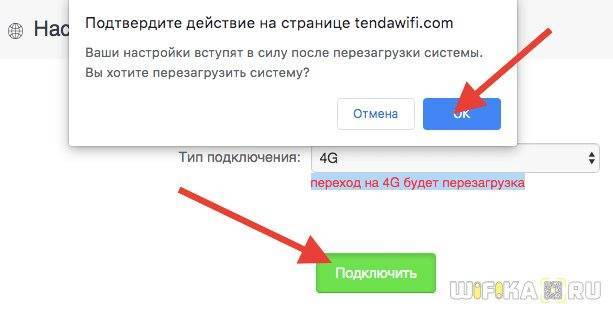
После перезапуска маршрутизатор Tenda начнет получать интернет от мобильного 4G-LTE модема. Если же вам нужно будет пользоваться мобильным интернетом в дороге, то взять стационарный роутер вы не сможете. Придется подключать 4G модем напрямую к USB порту ноутбука. О том, как это сделать правильно, у нас имеется специальная инструкция.
Технические характеристики
Роутер Тенда не отличается особыми техническими характеристиками, но пользователям достаточно простых функций маршрутизатора:
- скорость приема и передачи интернета – до 300 Мбит/сек;
- 2 типа разъемов – 3 или 4 LAN, 1 WAN;
- частота – 2,4 ГГц.
Устройство поддерживает бесплатный сервис NO-IP. Прибор оснащен функцией расписания работы и родительского контроля, а также двумя антеннами, которые не снимаются.
На маршрутизаторе установлена внешняя кнопка WPS/Reset. Если нажать на нее и не удерживать, то происходит авторизация в системе. Если же на кнопку нажать и удерживать в течение нескольких секунд, то происходит сброс настроек до заводских.